Advertentie
We houden van de RetroPie-project Retro Gaming op Raspberry Pi: ROMs, RetroPie, Recalbox en meer begrijpenDe Raspberry Pi is ideaal voor het spelen van klassieke videogames. Hier leest u hoe u aan de slag kunt met retro-gaming op uw Raspberry Pi. Lees verder hier bij MakeUseOf, en met de lancering van de Raspberry Pi 2 Nog een nieuwe Raspberry Pi... en het ondersteunt Windows 10 Lees verder , het is zelfs nog krachtiger dan ooit - in staat om met gemak naar Playstation 1 en N64 games te emuleren.
Voor een authentieke game-ervaring wil je een paar echte knoppen en een arcadekast. De meeste RetroPie-kasten gebruiken ofwel een klein scherm voor een alles-in-één minikastje, of kunnen rechtstreeks op de tv worden aangesloten. Wat ik leuk zou vinden, is iets met knoppen op volledige grootte en een groot scherm, maar zonder een speciale monitor te hoeven kopen voor iets dat maar af en toe kan worden gebruikt.
Dus voor het project van vandaag hebben we een RetroPie-kast van desktopformaat met een verwijderingsscherm gebouwd - plaats gewoon je monitor voor feestjes en speelsessies en verwijder hem weer als je klaar bent. Het is een geweldig compromis tussen authentieke stijl en bruikbaarheid.
Stap 0: je hebt nodig

Materialen
- 1 x Raspberry Pi 2
- 1 x 16 GB klasse 10 Micro SD-kaart
- 1 x HDMI kabel
- 1 x 5V 2A voeding
- 1 x tv / monitor
- 2 x vellen MDF-plaat 2'x4 ′ ¼ "
- ~ 20 x 90 graden haakjes
- ~ 100 x machineschroeven en ringen
- Klein scharnier (optioneel)
- 1 x Sanwa Arcade Joystick
- 10 x Arcade knoppen
- 1 x IPAC 2 USB-interface PCB-kit
- ~ 50 x Snelle verbindingen
Hulpmiddelen
- Decoupeerzaag (of tafelzaag)
- Boren
- Moersleutel
- USB-toetsenbord
De totale bouwkosten zijn ongeveer $ 150- $ 200, maar je kunt je Pi natuurlijk opnieuw gebruiken voor andere projecten.
Stap 1: Plan de behuizing
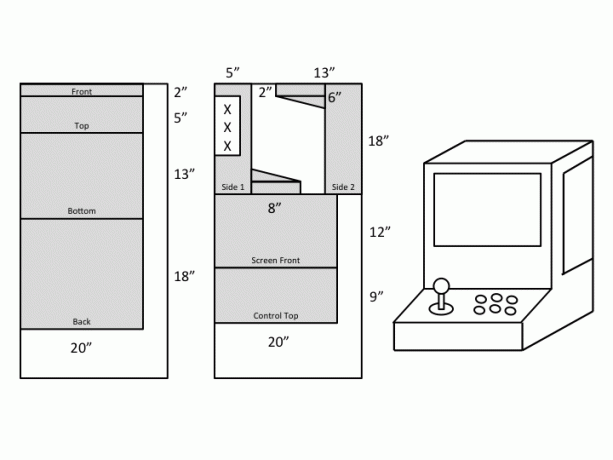
Je kunt deze plannen gebruiken of je eigen plannen maken, maar deze behuizing heeft een uitstekende ergonomie en net genoeg ruimte om het scherm gemakkelijk in en uit te schuiven. U zult waarschijnlijk de totale grootte moeten aanpassen aan het scherm dat u gaat gebruiken. Ik monteer alle stukken voor de behuizing van de console op twee stukjes MDF-plaat van 2'x4 ', ¼ inch met een beetje over. 1/4 ″ MDF is ideaal voor deze toepassing omdat het dik en stevig genoeg is om je handen te ondersteunen tijdens het gamen, maar licht genoeg om nog steeds draagbaar te zijn. Eenmaal gepland, heb ik de sneden op de MDF gemeten en geschetst.
Stap 2: Snijd de behuizing door

Voor het snijden heb ik opnieuw een puzzel gebruikt, zodat dit project alleen met eenvoudig handgereedschap kan worden gedaan. Het maakt niet de rechtste sneden, dus gebruik een cirkelzaag of lintzaag als je die hebt, maar het zal zeker werken. Nadat de stukjes waren gesneden, heb ik ze gemarkeerd (voorkant, bovenkant, achterkant, onderkant, zijkanten) en vervolgens geschetst waar de haakjes gingen. Zodra de beugellocaties waren gepland, moet u gaten boren voor de schroeven. Bevestig met behulp van de machineschroeven de beugels met de schroefkop aan de buitenkant (voor esthetiek) en de moeren aan de binnenkant. Machineschroeven zijn perfect voor het project omdat we dunnere vellen MDF (of hout) gebruiken en ze zullen ervoor zorgen dat het in de toekomst gemakkelijk kan worden gedemonteerd. Ik bevestigde alle beugels aan de twee zijstukken en mat vervolgens de gaten voor alle bevestigingsstukken, wat veel gemakkelijker was met de beugels al op hun plaats.
Stap 3: Knip knoopsgaten

Vervolgens snijdt u de gaten voor de knoppen en joystick. De eenvoudigste manier om dit te doen is met behulp van spadebits om gaten met een grote diameter te maken. De joystick heeft een gat van 3/4 ″ nodig om door te steken en vervolgens 4 schroeven om hem te bevestigen. Haal de bal eraf en steek de stok vanaf de achterkant, schroef de bal er weer op en bevestig de joystick aan het paneel met de machineschroeven. De knoppen hebben 1-1 / 8 ″ gaten nodig. Verwijder de microschakelaar van de achterkant van de knoppen, verwijder vervolgens de plastic bus en plaats de knop van bovenaf en schroef de bus weer vast. Nu moeten alle knoppen en joysticks stevig op uw bord zijn bevestigd.
Stap 4: Monteer de behuizing en bedieningselementen

Voor de montage vond ik het het gemakkelijkst om alle stukken, behalve degene met bedieningselementen, aan een van de zijpanelen te bevestigen en vervolgens te sluiten door als laatste het zijpaneel toe te voegen. Dit zorgt ervoor dat u zoveel mogelijk ruimte heeft om met uw schroevendraaier en ratel te werken om de schroeven vast te draaien. Ik heb ook een toegangsluik aan de achterkant van de behuizing toegevoegd om het in de toekomst gemakkelijker in de doos te krijgen. Bouw de hele behuizing, maar laat het bovenpaneel met de bedieningselementen uitgeschakeld om de bedrading gemakkelijker te maken.
Stap 5: bedraad de bedieningselementen

Deze stap kan in moeilijkheidsgraad variëren, afhankelijk van voor hoeveel spelers je je console maakt en voor hoeveel knoppen je gebruikt. U kunt ook de kosten minimaliseren door simpelweg een lintkabel te kopen en de draden van de knoppen / joystick naar de GPIO-pinnen te solderen op de RPi. Dit verhoogt echter de complexiteit van de installatie en de benodigde tijd, dus kochten we de IPAC2 USB-interfacekit. Je kunt wegkomen met slechts 6 knoppen, maar we raden aan om er minstens 10 te gebruiken voor de meer complexe emulators. De IPAC2 USB-interfacekit die ik in de materialen heb gekoppeld, wordt om een paar redenen ten zeerste aanbevolen. Zodra je de knoppen met de meegeleverde bedrading op de IPAC2 hebt gemonteerd, is het eenvoudig om je controller via een enkele USB-verbinding aan te sluiten / los te koppelen van je RPi. De IPAC2 biedt ook bescherming tegen het frituren van je RPi als er iets tekort komt of fout gaat in je controller.
Koppel de aardedraad in een ketting en sluit alle positieve draden aan op de normaal open (NO) aansluiting op de knoppen. Nadat u uw joysticks en knoppen op de printplaat heeft aangesloten, bevestigt u de printplaat aan de behuizing. Ik heb de meegeleverde montagebeugels gebruikt en deze rechtstreeks op de onderkant van de behuizing vastgeschroefd. Zorg ervoor dat de USB-kabel van de IPAC2 naar de RPi toegankelijk is en een duidelijk pad heeft.
Stap 6: Download en configureer RetroPie
De RetroPie-afbeeldingen zijn specifiek voor het model van RPi, dus download de bijbehorende afbeelding voor uw model hier. De RetroPie-afbeelding bevat de voorkant en alle emulators die je nodig hebt om je games uit te voeren, maar niet de ROM's. De video aan de linkerkant schetst de procedure voor OSX; Windows-gebruikers moeten ons vorige artikel lezen over hoe schrijf afbeeldingen op uw MicroSD-kaart Hoe een besturingssysteem op een Raspberry Pi te installerenHier leest u hoe u een besturingssysteem op uw Raspberry Pi installeert en hoe u uw perfecte setup kunt klonen voor snel noodherstel. Lees verder .
Plaats de MicroSD met de RetroPie-afbeelding in uw RPi. Sluit een USB-toetsenbord aan voor de eerste installatie. Start de RPi op en deze zou moeten opstarten Emulatie Station. Configureer uw controller wanneer daarom wordt gevraagd, houd er rekening mee dat dit geen invloed heeft op de configuratie van de arcadebesturing en alleen voor navigatie door de menu's.
Vervolgens wordt de controller ingesteld om binnen games te werken. Dit is het moeilijkste deel van de installatie, omdat elke knop moet worden toegewezen om de software te besturen. Ik kon het automatische installatieprogramma niet gebruiken omdat het programma mijn USB-controller niet herkende. Ik moest het installatiescript bewerken met de volgende terminalopdracht
sudo nano /home/pi/opt/retropie/configs/all/retroarch.cfgJe hebt hiervoor het toetsenbord nodig en gebruikt de opdrachtregel buiten Emulation Station. U hoeft dit echter maar één keer te doen en het zou voor alle emulators moeten werken. Als je problemen hebt met deze stap, hier is de beste bron om elke controller die je hebt gebouwd te laten werken; waar we ook onze eigen tips voor hebben geschreven controllers configureren Handige controllerconfiguratietips voor een Raspberry Pi Retro Gaming Center Lees verder voordat.
Stap 7: Laad ROM's op uw RPi

Er zijn veel plaatsen om ROM's te verkrijgen, maar onthoud dat je alleen kopieën van ROM's moet downloaden waarvoor je fysieke kopieën van het spel hebt. Verbind uw RPi met uw router via een Ethernet-kabel (of draadloze USB-dongle). Gebruik Cyberduck om SSH op afstand in uw RPi te plaatsen en ROM's vanaf een Mac (of WinSCP om het vanaf een pc te doen). Laad alle ROM's die je hebt of waar je ruimte voor hebt. ROM's worden in de bijbehorende emulator-map geplaatst.
ROM's gaan in de /RetroPie/roms/SYSTEMNAME Map waar SYSTEEMNAAM komt overeen met het systeem waar de ROM's voor zijn. Aanvullende informatie is te vinden hier.
Stap 8: geniet ervan!

Nu zou je helemaal klaar moeten zijn, met de RPi, bedieningselementen en software! Sluit je RPi aan op je scherm, controller en voeding als je dat nog niet hebt gedaan. Hopelijk loopt alles soepel en ben je aan het gamen! U zou geen last meer hoeven te hebben van opdrachtregelprompts en zou alles moeten besturen via emulatie Station, emulators kiezen en vervolgens verschillende ROM's uitvoeren. Dit ding is geweldig en een geweldige aanvulling op elk spel verzameling. Dankzij de verwijderbare monitor kan ik, als ik een tijdje klaar ben met spelen, de monitor uit de zijkant schuiven, weer aansluiten op een computer en weer dubbele schermen hebben.
Voor dat authentieke arcadegevoel hebben we de kast zwart geverfd. Als je je bijzonder artistiek voelt, kun je zelfs proberen om wat ruimte-indringers aan de zijkanten af te beelden, of je favoriete retro-personages.
Je RetroPie-speelhal wordt een hit op je volgende feestje! Laat het ons weten als je vragen hebt in de reacties en laat ons zeker zien wat je hebt bedacht.


